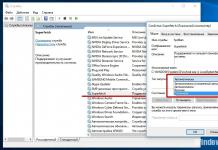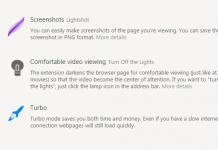მე დეტალურად განვიხილეთ, თუ რატომ გჭირდებათ ვიდეო ჩანაწერების სარეზერვო ასლის შექმნა, ამიტომ ამაზე აქ არ ვისაუბრებთ. ასე რომ, მოდით დავიწყოთ დაყენება!
ჩვენ ბრაუზერის საშუალებით შევდივართ მართვის პარამეტრებში და გადავდივართ პარამეტრებზე ( იკითხე).
დადეთ ტკიპი ჩართულია., დაწერეთ ip მისამართი FTP სერვერები, პორტი, მომხმარებლის სახელიდა პაროლი. ინტერნეტ არხის სტაბილურობიდან გამომდინარე, უნდა აირჩიოთ ვიდეოს ზომა ფაილია. რაც უფრო ხშირად წყდება ინტერნეტი, მით უფრო მცირე უნდა იყოს ფაილის ზომა. შემდეგი, თქვენ შეგიძლიათ მიუთითოთ ვიდეოს ჩაწერის დროის ინტერვალი, რომლის სარეზერვო ასლი შეიქმნება FTP სერვერზე თითოეული არხის არჩევით, ამიტომ ფრთხილად იყავით აქ, ანუ თქვენ უნდა დააყენოთ დროის ინტერვალი თითოეული კამერისთვის. ასევე არის ვარიანტი სნეპშოტის ატვირთვის ინტერვალი, ვერ შეცვლით, ანუ დატოვეთ ისე, როგორც არის 2 წამით. ჩვენ განვიხილავთ DVR-ის ფოტოებს ცალკეულ სტატიაში, ახლა ჩვენ მკაცრად ვაანალიზებთ ვიდეო ჩანაწერების სარეზერვო ასლს.

FTP სერვერის ხელმისაწვდომობის შესამოწმებლად დააჭირეთ ღილაკს ტესტი.

FTP სერვერზე სარეზერვო ასლის დაყენება მარტივია, თუ უკვე გაქვთ დაყენებული სერვერი.
- ამ ამოცანისთვის გამოიყენეთ NAS (ქსელთან მიმაგრებული საცავი) ან კომპიუტერი Raid კონტროლერით
- FTP სერვერი უნდა მდებარეობდეს სხვა ოთახში, ანუ გეოგრაფიულად დაშორებულ ადგილას DVR-დან.
- როუტერზე, სადაც დაყენებულია FTP სერვერი, დააყენეთ პორტის გადამისამართება არასტანდარტული პორტიდან, ანუ, მაგალითად, ჩემს შემთხვევაში, მე დავაყენე გადამისამართება 43892-დან 21-ე პორტში.
- სასურველია, რომ როუტერმა (მინიმუმ ერთი და არ აქვს მნიშვნელობა რომელ მხარეს, DVR თუ FTP სერვერზე) მხარს უჭერს QoS ტექნოლოგიას კავშირის სიჩქარის შესაზღუდად, წინააღმდეგ შემთხვევაში ატვირთეთ თქვენი ინტერნეტ არხი FTP ვიდეოების კოპირებით და ვერ შეძლებთ რომ კომფორტულად ისარგებლო ინტერნეტით
- როუტერზე, სადაც დაინსტალირებულია FTP სერვერი, დაუშვით კავშირი მხოლოდ იმ ip მისამართთან, საიდანაც მოხდება კოპირება, ანუ DVR.
FTP ტექნოლოგიის შესახებ ინფორმაციისთვის შეგიძლიათ წაიკითხოთ ან მოკლედ აქ:
FTP(ინგლისური) ფაილის გადაცემის პროტოკოლი- ფაილის გადაცემის პროტოკოლი) - სტანდარტული პროტოკოლი ფაილების გადასატანად TCP ქსელებში (მაგალითად, ინტერნეტი). იყენებს პორტს 21. FTP ხშირად გამოიყენება ვებ გვერდების და სხვა დოკუმენტების ჩამოსატვირთად კერძო განვითარების მოწყობილობიდან საჯარო ჰოსტინგის სერვერებზე.
პროტოკოლი აგებულია კლიენტ-სერვერის არქიტექტურაზე და იყენებს სხვადასხვა ქსელურ კავშირებს კლიენტსა და სერვერს შორის ბრძანებების და მონაცემების გადასაცემად. FTP მომხმარებლებს შეუძლიათ ავთენტიფიკაცია მომხმარებლის სახელისა და პაროლის მკაფიო ტექსტში გადაცემით, ან, თუ დაშვებულია სერვერზე, მათ შეუძლიათ ანონიმურად დაკავშირება. თქვენ შეგიძლიათ გამოიყენოთ SSH პროტოკოლი უსაფრთხო გადაცემისთვის, რომელიც მალავს (დაშიფვრავს) მომხმარებლის სახელსა და პაროლს და შიფრავს შინაარსს.
Ძვირფასო მეგობრებო!
დღეს გვინდა გითხრათ, როგორ დააყენოთ DVR არქივის ჩაწერა პირდაპირ დისტანციურ FTP სერვერზე!
ამისთვის გვჭირდება:
1. ვიდეო თვალთვალის სისტემა ( და ა.შ.)
2. კომპიუტერი
3. ინტერნეტი
4. ჰოსტინგი (მაგალითად, ჩვენ ვიყენებდით უფასო ჰოსტინგი)
ასე რომ, პირველ რიგში, ჩვენ უნდა დავრეგისტრირდეთ ჰოსტინგის ანგარიში (თუ უკვე არ გაქვთ) ერთ-ერთ ჰოსტინგზე. აბსოლუტურად ნებისმიერი ჰოსტინგი გამოდგება, აქ არჩევანი მთლიანად თქვენზეა.
ყურადღება! ყველა ჰოსტინგი განსხვავდება ერთმანეთისგან და შეკვეთისა და დაყენების პროცესი შეიძლება ძალიან განსხვავებული იყოს ქვემოთ აღწერილისგან! გლუვი მუშაობისთვის, ჩვენ გირჩევთ გამოიყენოთ დამოწმებული ჰოსტინგი. ჩვენ ავირჩიეთ ჰოსტინგი საცდელი მაგალითი.
ჩვენ გაჩვენებთ რეგისტრაციის პროცედურას უფასო ჰოსტინგისთვის:
1. მივდივართ ჰოსტინგერის ვებსაიტზე.

2. გადადით Order ჩანართზე, შეავსეთ ფორმის ველები და დააჭირეთ ღილაკს Create Account.

3. მას შემდეგ, რაც დააწკაპუნებთ ღილაკზე Create Account, მიიღებთ შეტყობინებას იმის შესახებ, რომ ელ.წერილი გაიგზავნა თქვენს მიერ მითითებულ ელფოსტის მისამართზე თქვენი ანგარიშის დასადასტურებლად. გახსენით თქვენი საფოსტო ყუთი, იპოვეთ ეს წერილი და გააკეთეთ ყველაფერი ისე, როგორც იქ წერია (უბრალოდ მიჰყევით წერილში მოცემულ ბმულს)


5. ღილაკზე Order დაჭერის შემდეგ იხსნება ფანჯარა ჰოსტინგის ანგარიშის პარამეტრებით. აქ თქვენ უნდა აირჩიოთ დომენის ტიპი (ჩვენ ავირჩიეთ ქვედომენი უფასო დემონსტრირებისთვის), შეიყვანოთ თავად ქვედომენი (ტექსტი, რომელიც დაიწერება ბრაუზერის მისამართების ზოლში), შეიყვანოთ ან შექმნათ პაროლი და დააჭიროთ ღილაკს გაგრძელება. .

6. ღილაკზე დაჭერის შემდეგ გამოჩნდება ფანჯარა, რომელშიც მითითებული იქნება შერჩეული დომენი, სატარიფო გეგმა და ღირებულება (ჩვენს ვერსიაში უფასოა) და მოგეთხოვებათ შეკვეთის დადასტურება. დააწკაპუნეთ Captcha-ზე და დააჭირეთ ღილაკს შეკვეთა.

7. ამის შემდეგ დაინახავთ შეტყობინებას, რომ ანგარიში წარმატებით შეიქმნა. სტატუსი იქნება: მომლოდინე ინსტალაცია.

8. განაახლეთ გვერდი რამდენიმე წუთის შემდეგ. თქვენ ნახავთ აქტიურ სტატუსს.

9. დააწკაპუნეთ პლუს ნიშანზე და გადადით საკონტროლო ჩანართზე.

10. ნახავთ ჰოსტინგის ანგარიშის მართვის პანელს.

11. იპოვეთ ფაილების განყოფილება პანელზე და გადადით Ფაილის მენეჯერი.

12. დააწკაპუნეთ: გახსენით ფაილების მენეჯერი.

13. ფანჯარაში, რომელიც იხსნება, დააწკაპუნეთ მაუსის მარჯვენა ღილაკით და შექმენით ახალი საქაღალდე, სადაც თქვენი DVR ჩაწერს ფაილებს.

14. დაასახელეთ შექმნილი საქაღალდე, როგორც თქვენთვის შესაფერისი.

15. მას შემდეგ რაც საქაღალდეს დაასახელებთ, დაბრუნდით ჰოსტინგის ანგარიშის მართვის გვერდზე, იპოვეთ ფაილების განყოფილება და გადადით FTP Access ჩანართზე.

16. გახსნილ ფანჯარაში ნახავთ თქვენი ჰოსტინგის ანგარიშის FTP წვდომის პარამეტრებს. თქვენ უნდა შეიყვანოთ ისინი DVR პარამეტრებში.

17. ახლა თქვენ უნდა გაიაროთ WEB ინტერფეისი თქვენი DVR-ის პარამეტრებზე.
პარამეტრებში გადადით Network - FTP ჩანართზე, სადაც შემდეგი უნდა გააკეთოთ:
1. შეიყვანეთ ჩვენი FTP სერვერის IP მისამართი
2. მიუთითეთ პორტი (ნაგულისხმევი 21)
3. შეიყვანეთ შესვლა და პაროლი თქვენს FTP-ზე წვდომისთვის
4. შეიყვანეთ ადრე შექმნილი საქაღალდის სახელი არქივის ჩასაწერად
5. მიუთითეთ ფაილის ზომა (ფაილის სიგრძე) მეგაბაიტებში
6. ასევე აუცილებელია ჩაწერის რეჟიმი (მუდმივი, მოძრაობის ამოცნობა, განგაში) ჩართოთ ჩვენთვის საჭირო კამერებზე და შეარჩიოთ ჩაწერის პერიოდი.

მზადაა! ახლა თქვენი DVR დაიწყებს მონაცემთა გადაცემას თქვენს მიერ შექმნილ FTP სერვერზე, თქვენ მიერ შექმნილ საქაღალდეში ჰოსტინგის ანგარიშში შესვლით ნახავთ ვიდეო ფაილებს თქვენი DVR-დან.
ჩანაწერის დაარქივება FTP სერვერზე Partizan ADF-14S (სრული), ADH-18V ახალი, ADH-16AC DVR-ებიდან
თუ რეგისტრატორი მდებარეობს დაცული ობიექტის ტერიტორიაზე, არსებობს მისი მოპარვის ან გატეხვის რისკი, რათა გაანადგუროს ყველა ინფორმაცია. ამიტომ, სერვერზე დუბლიკატი დისტანციური შესვლის შესანიშნავი ვარიანტი იქნება. Partizan-ის ჩამწერებს აქვთ ჩაშენებული ფუნქცია არქივის FTP სერვერზე დუბლირებისას მოძრაობის ამოცნობით ჩაწერისას ან განგაშის გაშვებისას.
Ამისთვის:
1. შექმენით FTP სერვერი
2. დააყენეთ DVR
როგორ შევქმნათ FTP სერვერი?
FTP სერვერი ჩვეულებრივ კომპიუტერს ჰგავს. ერთადერთი განსხვავება ისაა, რომ ის შეიცავს საჯაროდ ხელმისაწვდომ ფაილებს და მხარს უჭერს FTP პროტოკოლს. ამიტომ მას სერვერი ეწოდება.
1. Windows 7-ზე დაფუძნებული FTP სერვერის შექმნა და კონფიგურაცია.
გადადით მენიუში "დაწყება", შემდეგ აირჩიეთ "პანელი" განყოფილება
"ნახვის" სიაში აირჩიეთ "პატარა ხატები"

გადადით განყოფილებაში "პროგრამები და ფუნქციები".
გადადით "Windows-ის ფუნქციების ჩართვა ან გამორთვა" ქვემენიუში

გააქტიურეთ "FTP გაფართოება", "IIS მართვის კონსოლი" და "FTP სერვისი"

დააჭირეთ ღილაკს "OK" და დაელოდეთ პროცესის დასრულებას
გადადით "პანელის" განყოფილებაში, აირჩიეთ "ადმინისტრაცია".

გადადით "IIS მენეჯერზე"

გადადით "საიტების" ფილიალში
დააწკაპუნეთ მარჯვენა ღილაკით და აირჩიეთ "FTP საიტის დამატება"
მიუთითეთ FTP საიტის სახელი და მისი მდებარეობა კომპიუტერზე (ნაგულისხმევად, საქაღალდე "C: inetpubftproot")


დააჭირეთ ღილაკს "შემდეგი", შემდეგ "დასრულება".

თქვენი სერვერი შეიქმნა. ახლა გადადით "Control Panel" > "Firewall" > "Advanced Settings" > "Inbound Rules". შეამოწმეთ და გააქტიურეთ მენიუს ელემენტები "FTP Server Passive" (პასიური რეჟიმში დასაკავშირებლად) და FTP სერვერი.
გადადით მენიუს განყოფილებაში "გამავალი კავშირების წესები" და გააქტიურეთ FTP სერვერი.
ახლა გადადით "პანელი" > "ადმინისტრაციული ინსტრუმენტები" > "კომპიუტერის მენეჯმენტი" > "ლოკალური მომხმარებლები" > "ჯგუფები" > (მარჯვენა ღილაკით) > "ჯგუფის შექმნა".

შეიყვანეთ ჯგუფის სახელი "FTP" (მაგალითად) და დააჭირეთ ღილაკს "შექმნა".
გადადით "მომხმარებლებზე". დააწკაპუნეთ მარჯვენა ღილაკით > აირჩიეთ "ახალი მომხმარებელი"

მიანიჭეთ მომხმარებლის სახელი, პაროლი (არანაკლებ 8 სიმბოლო). მონიშნეთ ველები "პაროლი არასოდეს იწურება" და "აკრძალოს მომხმარებლის პაროლის შეცვლა". დააჭირეთ ღილაკს "შექმნა".

ახლა დააწკაპუნეთ მაუსის მარჯვენა ღილაკით მომხმარებელზე, "თვისებები", "ჯგუფის წევრობა". აირჩიეთ "დამატება" და მიუთითეთ "FTP" ჯგუფი, დააჭირეთ "OK".

კვლავ დააჭირეთ "OK".

გადადით დირექტორიაში, რომელიც ჩვენ მივუთითეთ FTP სერვერისთვის (იხ. „მიუთითეთ საიტის სახელი და მდებარეობა“). დააწკაპუნეთ მარჯვენა ღილაკით "თვისებები" > "უსაფრთხოება" > "რედაქტირება".

ახლა "დამატება" და მიუთითეთ ჯგუფის სახელი და დააჭირეთ ღილაკს "OK".

დააყენეთ ნებართვები "ყველას დაშვება"

გადადით პანელზე > ადმინისტრაციული ინსტრუმენტები > ინტერნეტ საინფორმაციო სერვისების (IIS) მენეჯერი და აირჩიეთ FTP. გადადით "FTP ავტორიზაციის წესებში".

აირჩიეთ „დაშვების წესის დამატება“ და მიუთითეთ შექმნილი „FTP“ ჯგუფი. შეამოწმეთ ველები "წაკითხვა" და "ჩაწერა". დააჭირეთ "OK"

თუ თქვენ გჭირდებათ წვდომის დაშვება ყველა მომხმარებლისთვის, კვლავ გადადით მენიუში „დაშვების წესის დამატება“ და აირჩიეთ „ყველა ანონიმური მომხმარებელი“. მონიშნეთ ყუთი "წაკითხვის" გვერდით!
გადადით "FTP ავთენტიფიკაციის" განყოფილებაში.

აირჩიეთ "ანონიმური წვდომა", დააწკაპუნეთ მარჯვენა ღილაკით, "ჩართვა". ახლა ყველას შეუძლია FTP სერვერთან დაკავშირება.
გადადით "FTP Logging" განყოფილებაში.
დააყენეთ ჟურნალის მაქსიმალური ზომა ან საერთოდ გამორთეთ იგი.
თქვენი FTP სერვერი არა მხოლოდ შექმნილია, არამედ კონფიგურირებულიც. თუ ქსელს უკავშირდებით როუტერის გამოყენებით, მაშინ უნდა დააკონფიგურიროთ პორტის გადამისამართება როუტერზე.
2. ჩამწერის დასაყენებლად:
მოძრაობის/განგაშის ჩაწერის დაყენება.


გადადით განრიგის პარამეტრზე, შექმენით მოძრაობის/სენსორის ჩაწერის განრიგი.

დააყენეთ არქივის სერვერზე გაგზავნა ქსელის პარამეტრებზე გადასვლით.

შემდეგ - FTP სერვერის პარამეტრები

შეიყვანეთ FTP სერვერის მისამართი, პორტი (ნაგულისხმევი 21), მომხმარებლის სახელი და პაროლი. აირჩიეთ ღონისძიება.

არქივის საქაღალდე ავტომატურად იქმნება FTP-ზე.

საქაღალდეში იქმნება საქაღალდე არქივის თარიღით.

ფაილის სახელები მითითებულია ჩანაწერის თარიღისა და დროის ინტერვალის სახით. ფაილები ინახება *.irf ფორმატში. *.irf ფაილების *.avi ფორმატში გადასაყვანად გამოიყენეთ Irftool გადამყვანი, რომელსაც მოყვება DVR დისკზე.

შენიშვნა: FTP სერვერზე ჩასაწერად, მყარი დისკი უნდა იყოს დაინსტალირებული DVR-ში!
თანამედროვე სერვერები, რომლებიც განკუთვნილია სათვალთვალო კამერებისთვის, საშუალებას გაძლევთ დააკვირდეთ სასურველ ობიექტს მეტი პროდუქტიულობით და გაზრდილი კომფორტით. ათი წლის წინ ბაზარზე შემოთავაზებული ვიდეო სერვერების მოდელებიდან გამომდინარე, ახალი სერვერები ბევრად უკეთ უზრუნველყოფენ ინფორმაციის უსაფრთხოებას.
მომხმარებლებს, რომლებიც აპირებენ დამოუკიდებლად შექმნან ვიდეო სათვალთვალო სისტემა ფულის დაზოგვის მიზნით, ხშირად არ აქვთ გამოცდილება და ცოდნა ასეთი აღჭურვილობის თვითაწყობაში. თუმცა, პრაქტიკაში ხდება ისე, რომ ის არა მხოლოდ ფულის დაზოგვას ვერ ახერხებს - ასევე ვერ ამცირებს ინსტალაციისა და ინსტალაციის დროს.
ამიტომ რეკომენდირებულია მოიძიოთ IT სფეროს ექსკლუზიურად პროფესიონალი სპეციალისტების მომსახურება, რომლებიც კომპეტენტურად შეარჩევენ სისტემის ყველა კომპონენტს. მეორე ალტერნატივა არის მზა ვიდეო სერვერის გამოყენება IP კამერისთვის.
IP ვიდეო სერვერების მახასიათებლები
 მთავარი ფუნქცია, რომლისთვისაც განკუთვნილია ვიდეო სერვერი, არის ანალოგური ფორმით გადაცემული მონაცემების დიგიტალიზაცია. ეს აუცილებელია იმისათვის, რომ შეძლოთ ინფორმაციასთან შემდგომი მუშაობა:
მთავარი ფუნქცია, რომლისთვისაც განკუთვნილია ვიდეო სერვერი, არის ანალოგური ფორმით გადაცემული მონაცემების დიგიტალიზაცია. ეს აუცილებელია იმისათვის, რომ შეძლოთ ინფორმაციასთან შემდგომი მუშაობა:
- მონაცემების დამუშავება.
- შეინახეთ მონაცემები ციფრული ფორმით.
- შეინახეთ ვიდეოები გარე წყაროებზე.
- შეინახეთ ვიდეოები ჩაშენებულ მოწყობილობებზე.
- შეინახეთ ინფორმაცია სპეციალურ საცავებში - ღრუბელში ან ადგილობრივში.
სერვერების გარე ინტერფეისი, რომლებიც გამოიყენება IP კამერებისთვის, საშუალებას გაძლევთ დააკავშიროთ კოაქსიალური კაბელი. როგორც წესი, ეს შესაძლებელია ორი ან ოთხი შეყვანით. ინფორმაციის გარდაქმნის შემდეგ, შესაძლებელია მისი ჩაწერა, შენახვა და გადაცემა.
მთავარი ოპერაციული სისტემა ამ შემთხვევაში არის Linux. თქვენ შეგიძლიათ მართოთ პარამეტრები და პარამეტრები ვირტუალური ინტერფეისის საშუალებით თქვენი ლეპტოპიდან ან კომპიუტერიდან და დაგჭირდებათ დაკავშირება ლოკალური ქსელის მეშვეობით. პროგრამულ სერვერებში ბევრი დეტექტორია, მაგრამ ყველაზე აქტუალურია ისეთი სენსორები, როგორიცაა:
- ხმის დონის სენსორი;
- დავიწყებული ობიექტების სენსორი;
- Მოძრაობის სენსორი;
- სიჩქარისა და მიმართულების სენსორი;
- დივერსიის გამოვლენის სენსორი;
- ობიექტის მრიცხველი;
- სპეციალური ადაპტური სენსორი.
უყურეთ ვიდეოს ვიდეო სერვერის პირველი გაშვებისთვის.
უფასო FTP სერვერი ip კამერისთვის
თითქმის ყველამ იცის, რომ სათვალთვალო კამერას შეუძლია მონაცემების ჩაწერა FTP სერვერზე ან ღრუბელზე. თუმცა, ამ დრომდე, მრავალი მოწყობილობის მფლობელი არ იყენებს ამ ფუნქციას, თუნდაც ერთი კამერისთვის ჩამწერის შეძენას. მაგრამ არსებობს შესაძლებლობა, არ შეიძინოთ იგი სარდაფის შექმნით.
 ღრუბლოვანი საცავის გამოყენება შესაძლებელია მხოლოდ იმ შემთხვევაში, თუ IP ვიდეო კამერას აქვს უწყვეტი წვდომა ინტერნეტზე 24/7. ამასთან, ფასის საკითხი არც ისე მწვავედ დგას იმის გამო, რომ გაჩნდა მრავალი ალტერნატიული სერვისი, რომელიც გთავაზობთ უფასო სერვისებს დიდი მოცულობის ინფორმაციის შესანახად.
ღრუბლოვანი საცავის გამოყენება შესაძლებელია მხოლოდ იმ შემთხვევაში, თუ IP ვიდეო კამერას აქვს უწყვეტი წვდომა ინტერნეტზე 24/7. ამასთან, ფასის საკითხი არც ისე მწვავედ დგას იმის გამო, რომ გაჩნდა მრავალი ალტერნატიული სერვისი, რომელიც გთავაზობთ უფასო სერვისებს დიდი მოცულობის ინფორმაციის შესანახად.
თვითშექმნილი FTP სერვერი საშუალებას გაძლევთ დააკონფიგურიროთ ვიდეო ინფორმაციის უსაფრთხოება მაშინაც კი, თუ არ არის სტაბილური ქსელის ოპერაცია ან არსებობს გარკვეული შეზღუდვები. როგორც სერვერი, შეგიძლიათ გამოიყენოთ როუტერი, რომელიც მუშაობს FTP პროტოკოლით, ან კომპიუტერი, რომელიც მუშაობს შეუფერხებლად.
თუ როუტერი გამოიყენება, დამატებით დაგჭირდებათ ფლეშ მეხსიერების ბარათის ან HDD-ის შეძენა. მეორე შემთხვევაში, რეკომენდებულია სარეზერვო ელექტრომომარაგებაზე ზრუნვა, უფრო მეტიც, ამ მომენტში რთული არ არის ამ ამოცანის გამკლავება.
FTP სერვერის დაყენება სათვალთვალო კამერისთვის
სანამ დაიწყებთ ვიდეო სერვერის დაყენებას, თქვენ მოგიწევთ თავად როუტერის კონფიგურაცია. ამისათვის თქვენ უნდა გადახვიდეთ პარამეტრების მენიუში და იპოვოთ სპეციალური ჩანართი - FTP-სერვერი. თუ მაგალითს ავიღებთ Sapido ბრენდის მარშრუტიზატორებს, მაშინ ასეთი ჩანართი შეგიძლიათ იპოვოთ AirCloud Storage განყოფილებაში. უმეტეს შემთხვევაში გამოიყენება შემდეგი მისამართი: 192.168.1.1. როუტერის კონფიგურაციის შემდეგ, შეგიძლიათ გაუმკლავდეთ ვიდეო სერვერს.
 დაყენების პროცედურა მოიცავს მარტივი ნაბიჯების შემდეგ ალგორითმს:
დაყენების პროცედურა მოიცავს მარტივი ნაბიჯების შემდეგ ალგორითმს:
- გააქტიურეთ FTP სერვერის ფუნქცია.
- არაავტორიზებული მომხმარებლების მიერ ანონიმური კავშირის აკრძალვა.
- ვიდეო სერვერთან გარე კავშირის პარამეტრები (შეგიძლიათ გამორთოთ ან ჩართოთ).
- სტანდარტული პორტის მითითება. FTP-სთვის ეს მაჩვენებელი ნიშნავს 21-ს.
- დააყენეთ შესაძლო კავშირების მაქსიმალური რაოდენობა.
- შესვლა და პაროლის შეყვანა. შემდეგი, თქვენ უნდა შეამოწმოთ ყუთი "FTP-სერვერის" ვარიანტის გვერდით. აქ შეგიძლიათ გამოიყენოთ ადმინისტრატორის ანგარიში.
- ცვლილებები უნდა იქნას გამოყენებული. იმ შემთხვევაში, თუ მეხსიერების მოწყობილობა დაკავშირებულია USB პორტით, სამუშაო პროცესი დაიწყება.
თუ გადახვალთ როუტერის ინტერფეისის მთავარ გვერდზე, შეგიძლიათ გაიგოთ მუშაობს თუ არა ვიდეო სერვერი. ფანჯარა, რომელშიც გამოჩნდება აქტიური "FTP" ღილაკი დეტალური ინფორმაციით, მიუთითებს იმაზე, რომ ყველაფერი სწორად გაკეთდა.
სერვერზე წვდომა ხდება სტანდარტული წვდომით:
- შესვლა: ადმინისტრატორი (ან ღრუბელი)
- პაროლი: admin (ან 12345)
- მისამართი: ftp://192.168.1.1
შემდეგი, შეგიძლიათ გააგრძელოთ ვიდეო სათვალთვალო კამერის დაყენების პროცედურა. ის უნდა იყოს დაკავშირებული როუტერთან. თქვენ შეგიძლიათ იპოვოთ ქსელის მისამართი როუტერზე ან გამოიყენოთ სპეციალური პროგრამა, რომელიც შედის IP კამერის პროგრამაში. ხშირად ეს არის შემდეგი მისამართი: 192.168.1.10.
იმისათვის, რომ ვიდეო სათვალთვალო კამერამ შეძლოს ჩაწერა იმ მოვლენების მიხედვით, რომლებსაც მოძრაობის სენსორი დაარეგისტრირებს, აუცილებელია შესაბამისი ფუნქციის გააქტიურება, ზონის არჩევა, სადაც მოძრაობა იქნება გამოვლენილი და შემდეგ შეინახეთ ახალი პარამეტრები.
ვიდეოს პარამეტრებში, თქვენ უნდა შეიტანოთ შემდეგი ცვლილებები:
- გაააქტიურეთ ფიქსაცია "ვიდეო კლიპზე" ღონისძიებაზე.
- ჩამოსაშლელ სიაში აირჩიეთ ტიპი "Motion".
- შეამოწმეთ FTP ვარიანტი და ფუნქცია.
- მიუთითეთ მისამართი 192.168.1.1. და პორტი 21.
- შეიყვანეთ ზემოთ მითითებული მომხმარებლის სახელი და პაროლი.
- მიუთითეთ საქაღალდე, სადაც შეინახება ვიდეო ინფორმაცია.
- შეამოწმეთ არის თუ არა პარამეტრები სწორი ტესტის ღილაკზე დაჭერით.
თუ ყველაფერი სწორად არის კონფიგურირებული, შეგიძლიათ გამოიყენოთ ცვლილებები.
ხშირად გვისვამენ კითხვას, შეუძლია თუ არა IP კამერას ვიდეო არქივის დისტანციურად შენახვა სტაციონარული ჩამწერის გამოყენების გარეშე? კითხვა საკმაოდ გონივრულია, რადგან თუ თქვენ გაქვთ 1-2 კამერა, მაშინ მონაცემების შესანახად ჩამწერის ყიდვა მთლად მიზანშეწონილი არ არის და უსაფრთხოების თვალსაზრისით, ეს ასევე არ არის ლოგიკური. ასე, მაგალითად, როცა ბინაში შემოჭრილი შემოდის, მას არაფერი უშლის ხელს, თან წაიღოს არა მხოლოდ კამერები, არამედ რეგისტრატორიც. მაგრამ უმეტეს შემთხვევაში, ვიდეო თვალთვალის ორგანიზების მთავარი ამოცანა სწორედ არქივის უსაფრთხოებაა.
ამ სტატიაში ვისაუბრებთ გამოსავალზე, რომელიც შეიძლება ორგანიზებული იყოს სახლის როუტერზე ან ქსელთან დამაგრებულ საცავზე (NAS). ახლა იყიდება სახლის მარშრუტიზატორების დიდი რაოდენობა USB გარე მყარი დისკის ან USB ფლეშ დრაივის დაკავშირების და FTP სერვერის ორგანიზების შესაძლებლობით როუტერზე დაინსტალირებული პროგრამული უზრუნველყოფის გამოყენებით. ამრიგად, ბინაში ან ოფისში ვიდეო არქივის შენახვის სისტემის ორგანიზებისთვის, თქვენ უბრალოდ უნდა შეიძინოთ კამერა, დააინსტალიროთ მასში მეხსიერების ბარათი და USB დისკი როუტერში და გააკეთოთ საჭირო პარამეტრები, რაზეც დეტალურად დავწერთ. ქვევით.
ჩვენ განვიხილავთ როუტერის პარამეტრებს საკმაოდ გავრცელებული Keenetic როუტერის მოდელის მაგალითის გამოყენებით. .
ჩვენ უფრო დეტალურად ვისაუბრებთ Link სერიის კამერის დაყენებაზე.
ჩვენ არ განვიხილავთ კამერის თქვენს ლოკალურ ქსელთან დაკავშირებას, ეს ყველაფერი დეტალურად არის აღწერილი ინსტრუქციებში, ჩვენ დაუყოვნებლივ გავაგრძელებთ კამერის დაყენებას არქივის FTP სერვერზე შესანახად.
ამისათვის ჩვენ უნდა გადავიდეთ კამერის პარამეტრებში, განყოფილებაში, რომელიც ხაზგასმულია წითლად ეკრანის სურათზე:
შემდეგ გადადით პუნქტზე სახელწოდებით "ფაილების გაგზავნა საცავში FTP სერვერზე". ამ განყოფილებაში თქვენ უნდა გააკეთოთ კამერისთვის საჭირო პარამეტრები.

FTP სერვერის სახელი:თქვენი FTP სერვერის მისამართი
FTP სერვერის პორტი:თქვენი FTP სერვერის პორტი
დისტანციური გზა:გზა FTP სერვერზე საქაღალდემდე
ავთენტიფიკაცია:ავტორიზაცია FTP სერვერზე, თუ არის ავტორიზაცია, აირჩიეთ „დიახ“ და შეიყვანეთ შესვლა/პაროლი, თუ შესვლა ანონიმურია, აირჩიეთ „არა“ და, შესაბამისად, დატოვეთ შესვლა/პაროლის ველები ცარიელი.

ახლა თქვენ უბრალოდ უნდა ჩადოთ კამერაში microSD მეხსიერების ბარათი (მხარდაჭერილია 64 გბ-მდე მეხსიერების ბარათები) და აირჩიეთ ჩაწერა მოძრაობით, მუდმივად ან გრაფიკის მიხედვით. ახლა მეხსიერების ბარათზე შენახული ყველა მონაცემი ავტომატურად გაიგზავნება ზემოთ მითითებულ FTP სერვერზე.